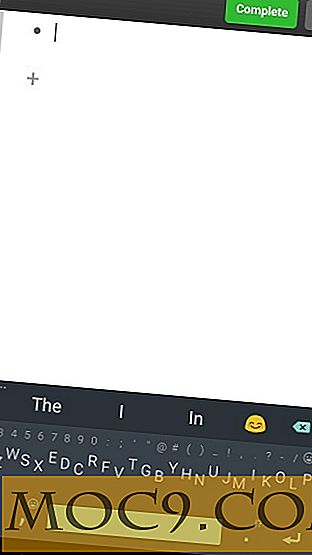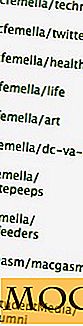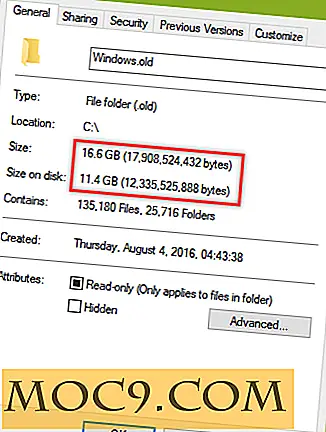Hvordan sette opp og administrere foreldrekontroll på Mac
Det var nesten middag og solen skinner litt for lys den dagen. Jeg ventet på det røde lyset for å slå seg til grønt i det travle krysset når en tret utseende avisens gutt gir meg den halvtatte morgenutgaven. Overskriften slo meg: Facebook Mord i Australia.
Det grønne lyset og det høye innlegget gikk ut før jeg fikk sjansen til å åpne bilen min for å kjøpe papiret. Så det første jeg gjorde etter å ha kommet tilbake til kontoret mitt, var å søke etter overskriften og fant flere nyheter som forteller den forferdelige historien.
Historien minner meg igjen om at vi lever i verden der vi alltid skal være forsiktige i alt vi gjør, selv i den virtuelle delen av verden hvor folk ikke fysisk møtes hverandre.
Foreldre, begynn å kontrollere barna dine online aktiviteter!
En ting jeg forstår om nettet er at du nesten kan finne noe så lenge du vet hvordan du skal søke etter det. Dette "alt" inkluderer både de gode og de dårlige tingene, og det går begge veier.
Det beste du kan gjøre for å forhindre at fremmede får dine (eller dine barns) personlige opplysninger, er å sette så lite informasjon som mulig på den virtuelle verden.
På den annen side bør foreldrene også sørge for at deres barn kun får tilgang til god informasjon. Hvis du bruker Mac, er en av måtene å gjøre det, å aktivere " Foreldrekontroll ". Dette er hvordan:
Åpne Systemvalg fra Apple-menyen.

Velg deretter " Foreldrekontroll " fra " System " -gruppen.

Klikk på låsen nederst til venstre i vinduet for å tillate endringer.

Og i likhet med de andre elementene i Systemvalg, må du godkjenne endringene som administrator.

Min datamaskin har bare en bruker: meg. Hvis jeg vil bruke foreldrekontrollen til denne kontoen, kan jeg. Men jeg foretrekker å opprette en helt ny brukerkonto som foreldrekontrollert konto.
For å gjøre dette, klikk på plustegnet under kontolisten.

Deretter velger du " Administrert med foreldrekontroll " under feltet " Ny konto ". Fyll ut andre felt med passende svar og klikk deretter på " Opprett konto " -knappen.

Deretter velger du om du vil slå « Automatisk pålogging » på eller av. Hvis du vil ha maksimal sikkerhet, behold den automatiske påloggingen. Men dette betyr også at du må gå gjennom flere ekstra skritt hver gang du vil endre bruker.

Under denne nye brukerkontoen, åpne " Foreldrekontrollene " en gang til.

Nå kan du se mange alternativer som er tilgjengelige for kontoen. I " System " -fanen kan du endre Finder for å se enklere for å imøtekomme unge og uerfarne brukere.

Det er også mulig å tillate at bare noen få utvalgte applikasjoner åpnes av disse brukerne. For å aktivere denne funksjonen, vær sikker på å gi avkrysning til alternativet og velg programmene fra listen nedenfor.

Den neste kategorien - " Innhold " - omhandler innholdet på datamaskinen og Internett og hvordan du gjør dem tryggere for barna dine. Dette er stedet å kontrollere hvor mye web som du lar barna forbruke.

" Mail & iChat " -fanen er en slags hvitliste adressebok med navnene på "betrodde" venner på listen.

En annen begrensning som du kan bruke er " tidsbegrensninger ". Definer hvor lenge du lar barna bruke datamaskinen, både på ukedager og i helgene. Du kan også sette sengetid i skole netter og helg.

Det siste elementet i Foreldrekontroll er " Logger ". Dette er stedet der du får tilgang til de komplette rapportene om barnas databehandling. Resultatene kan filtreres etter tid og typer aktiviteter.

Den beste foreldrekontrollen
La meg lukke dagens diskusjon ved å si at selv om alle funksjonene i foreldrekontroll er hyggelige og nyttige, kan ingenting sammenlignes med foreldrenes tilstedeværelse. Den beste foreldrekontrollen som du kan søke på barnas databehandling, er din egen veiledning.
Bruker du noen form for foreldrekontroll til barnas datamaskin? Tror du det er nødvendig? Hvordan er dine barns databehandling med (ut) det? Del dine erfaringer, tanker og meninger om emnet ved hjelp av kommentaren nedenfor.